Morda se tega ne zavedate, vendar redno uporabljate preverjanje pristnosti v dveh faktorjih. Ko potegnete svojo debetno kartico in vas prosimo, da vnesete kodo PIN ali napišete ček in vas prosimo, da pokažete vozniško dovoljenje? Vsak od njih je oblika dvofaktorske avtentikacije. V prvem primeru morate imeti kartico in poznati kodo PIN. Druga zahteva, da posedujete čekovno knjižico in dokažete, da se vaš obraz ujema z obleko na vaši osebni izkaznici.
Dvofaktorsko preverjanje pristnosti zahteva dva načina dokazovanja svoje identitete in se lahko uporablja tudi za zaščito vaših različnih spletnih računov. Ne ponuja popolne varnosti in zahteva dodaten korak pri prijavi v vaše račune, vendar pa zagotavlja, da so vaši podatki bolj varni na spletu.
Kako deluje preverjanje pristnosti z dvema faktorjema na spletu?
Dvofaktorsko preverjanje pristnosti (2FA) - znano tudi kot preverjanje v dveh korakih ali večfaktorsko preverjanje pristnosti - se pogosto uporablja za dodajanje ravni varnosti vašim spletnim računom. Najpogostejša oblika preverjanja pristnosti z dvema faktorjema pri prijavi v račun je postopek vnosa gesla in nato prejemanje kode prek besedila v telefonu, ki ga morate nato vnesti. Drugi sloj pri preverjanju pristnosti z dvema faktorjema pomeni, da bi heker ali drugi prekleti posameznik skupaj s telefonom ukradel vaše geslo za dostop do vašega računa.
Obstajajo tri vrste preverjanja pristnosti:
- Nekaj, kar veste: geslo, PIN, poštno številko ali odgovor na vprašanje (dekliški priimek matere, ime hišne živali in tako naprej)
- Nekaj, kar imate: telefon, kreditno kartico ali fob
- Nekaj, kar ste: biometrični, kot je prstni odtis, mrežnica, obraz ali glas
Kako deluje drugi dejavnik?
Ko vnesete svoje geslo - prvi faktor avtentifikacije - drugi dejavnik navadno prispe z SMS-om. To pomeni, da boste dobili besedilo s številčno kodo, ki ga boste morali vnesti, da se boste lahko prijavili v svoj račun. Za razliko od PIN kode za debetno kartico se 2FA koda uporablja samo enkrat; vsakič, ko se prijavite v ta račun, boste prejeli novo kodo.
Druga možnost je, da uporabite namensko aplikacijo za preverjanje pristnosti, da prejemate kode, namesto da bi vam jih poslali. Priljubljene aplikacije za preverjanje pristnosti so Google Authenticator, Authy in DuoMobile.
Ali naj uporabljam SMS ali aplikacijo?
Številna spletna mesta in storitve, vključno z Amazon, Dropbox, Google in Microsoft, vam omogočajo uporabo SMS ali aplikacije za preverjanje pristnosti. Twitter je največji primer spletnega mesta, ki vas prisili, da uporabite SMS. Če imate izbiro, uporabite aplikacijo za preverjanje pristnosti.
Prejemanje kod prek SMS je manj varno kot uporaba aplikacije za preverjanje pristnosti. Haker bi lahko prestregel besedilno sporočilo ali ugrabil vašo telefonsko številko tako, da bi prepričal prevoznika, da ga prenese v drugo napravo. Ali če sinhronizirate besedilna sporočila z računalnikom, lahko heker pridobi dostop do kod SMS s krajo računalnika.
Prednost aplikacije za preverjanje pristnosti je, da se ni treba zanašati na vašega operaterja; Na telefonu se na podlagi te skrivne skupne rabe in trenutnega časa pošljejo kode. Kode potečejo hitro, običajno po 30 ali 60 sekundah. Ker aplikacija za preverjanje pristnosti ne potrebuje vašega operaterja za pošiljanje kod, bodo ostali v aplikaciji, tudi če hekerju uspe premakniti vašo številko na nov telefon. Aplikacija za preverjanje pristnosti deluje tudi, če nimate celične storitve, še en bonus.
Uporaba aplikacije za preverjanje pristnosti zahteva malo dodatne nastavitve, vendar nudi boljšo zaščito kot SMS. Če želite nastaviti aplikacijo za preverjanje pristnosti, morate namestiti aplikacijo v telefon in nato nastaviti aplikacijo, ki bo delila skrivnost med aplikacijo in računi. To se ponavadi naredi s skeniranjem QR kode s fotoaparatom telefona. Ko nastavite, vam aplikacija za preverjanje pristnosti prihrani korak vnosa kode; preprosto se dotaknete obvestil aplikacije, da se prijavite v enega od svojih računov.
Kaj, če nimam svojega telefona?
Številne spletne storitve, kot so Dropbox, Facebook, Google in Instagram, omogočajo izdelavo rezervnih kod, ki jih lahko natisnete ali posnamete na zaslonu. Na ta način, če izgubite telefon ali ne boste imeli signala celice, lahko za prijavo uporabite nadomestno kodo kot drugi faktor preverjanja pristnosti. Poskrbite, da bo vaš izpis rezervnih kod na varnem mestu.
Ali bodo 2FA moje račune zaščitili?
Noben varnostni izdelek ne more trditi, da ponuja popolno, varno zaščito, toda z združitvijo dveh od zgoraj navedenih treh tipov preverjanja pristnosti je 2FA težje priti do vašega računa. Ne samo, da vaše račune težje napadate, temveč tudi vaše račune manj privlačne cilje.
Pomislite na zaščito doma. Če imate domači varnostni sistem, zmanjšate verjetnost vlomov. Če imate glasen, velik pes, tudi zmanjšate verjetnost vlomov. Če združite varnostni sistem z velikim psom, potem postane vaša hiša še težje vdreti in manj privlačna tarča. Večina vlomilcev preprosto najde lažjo oznako - eno brez alarma in potencial za ugriz psa.
Podobno dvojno preverjanje pristnosti preprečuje, da bi velik del hekerjev ciljal na vaš račun; mnogi se bodo preprosto premaknili naprej in našli lažje račune, v katere bodo vdrli. Če vas bodo ciljali, bodo potrebovali več kot le vaše geslo. Poleg gesla mora imeti hacker tudi vaš telefon - ali dostop do žetonov, ki jih v telefonu prejme mehanizem za preverjanje pristnosti prek napada z lažnim predstavljanjem, zlonamerne programske opreme ali aktiviranja obnovitve računa, kjer je ponastavljeno vaše geslo in nato 2FA onemogočeno. To je dodatno delo.
Ali je uporaba 2FA težav?
Ne vem, če bi to rekel, da je težava, vendar 2FA zahteva dodaten korak pri prijavi v vaše račune. Vnesite geslo, počakajte, da pride koda prek sporočila SMS, in vnesite to kodo. Če pa uporabljate aplikacijo za preverjanje pristnosti, morate počakati na prejem obvestila, ki jo lahko nato tapnete, da preverite, ali ste.
Na številnih spletnih računih uporabljam preverjanje pristnosti 2FA in menim, da je manj težav pri uporabi kot uporaba močnega gesla ali gesla, ki združuje velike in male črke, številke in simbole. Medtem ko sem na temo močnih gesel, naj povem, da je uporaba 2FA kot izgovor za uporabo šibkejših in lažjih gesel slaba ideja. Ne oslabite svojega prvega dejavnika samo zato, ker ste dodali drugi dejavnik.
Kako omogočim 2FA?
Mnoga spletna mesta in storitve ponujajo 2FA, vendar jo kličejo z različnimi imeni. Spodaj so na voljo hitri primerji, ki omogočajo preverjanje pristnosti z dvema faktorjema na nekaterih bolj priljubljenih spletnih mestih.
Amazon
Prijavite se v svoj Amazon račun, kliknite Računi in seznami v zgornjem desnem kotu in nato pojdite na Vaš račun> Nastavitve & varnostne nastavitve in kliknite gumb Uredi za napredne varnostne nastavitve . Kliknite rumeni gumb Get Started in se prijavite za prejemanje kod prek SMS ali aplikacije za preverjanje pristnosti. Dodati morate tudi rezervno telefonsko številko, da zmanjšate verjetnost, da boste iz svojega računa izključeni. Za več informacij si oglejte to stran pomoči za Amazon.
Apple
V napravi s sistemom iOS pojdite v Nastavitve> iCloud, prijavite se, če še niste in nato tapnite svoj ID za Apple. Na strani Apple ID tapnite Password & Security in nato tapnite Turn On Two-Factor Authentication . V računalniku Mac ga lahko omogočite tako, da odprete Sistemske nastavitve> iCloud> Podrobnosti računa> Varnost in kliknete Vklopi preverjanje pristnosti z dvema faktorjema . Za več informacij si oglejte to stran za podporo Apple.
Dropbox
Kliknite svoje ime v zgornjem desnem delu računa Dropbox in pojdite v Nastavitve> Varnost in videli boste stanje, navedeno na vrhu strani za preverjanje v dveh korakih . Poleg statusa Onemogočeno kliknite povezavo (kliknite za omogočanje) in kliknite Začni . Nato lahko izberete, da se kode za preverjanje prikažejo prek besedila v telefonu ali aplikaciji, kot je Google Authenticator. Za več informacij glejte navodila za Dropbox.
Kliknite trikotnik zgoraj desno, pojdite v Nastavitve> Varnost in nato kliknite Uredi na desni strani odobritev za prijavo . Nato kliknite Enable ( Omogoči), kjer je navedeno, da je trenutno preverjanje pristnosti z dvema faktorjema onemogočeno . Za več informacij si oglejte to stran pomoči za Facebook.
Pojdite na Googlovo stran za preverjanje v dveh korakih, kliknite modri gumb za začetek in se prijavite v svoj račun. Kode lahko izberete z besedilnim ali glasovnim klicem. Prav tako lahko nastavite in natisnete nadomestne kode, dodate rezervno telefonsko številko in nastavite Googlovo aplikacijo Authenticator. Lahko se prijavite tudi za uporabo Googlovega poziva, ki na vaš telefon pošlje obvestilo, da lahko preprosto pritisnete, namesto da vnašate kodo.
V aplikaciji pojdite na stran svojega profila in tapnite ikono zobnika v zgornjem desnem kotu, da odprete ploščo z možnostmi . Tapnite Preverjanje pristnosti z dvema faktorjema in nato za preklop na Zahtevaj varnostno kodo . Instagram vam bo nato poslal šestmestno kodo, ki jo boste morali vnesti, da omogočite funkcijo. (Če vaš račun nima potrjene telefonske številke, boste pozvani, da vnesete svojo številko.) Instagram vam bo posnel tudi pet varnostnih kod. Za več informacij si oglejte to stran za pomoč za nastavitve računa in obvestil.
Pojdite na stran varnostnih nastavitev LinkedIn in kliknite Dodaj telefonsko številko, če tega še niste storili za svoj račun. Ko ste dodali telefonsko številko, kliknite Vklopi, kjer je navedeno, da je potrditev v dveh korakih izklopljena, vnesite geslo računa in vnesite potrditveno kodo, ki jo je LinkedIn poslal v telefon.
Microsoft
Pojdite na stran Varnostne nastavitve, prijavite se s svojim Microsoftovim računom in kliknite Nastavitev preverjanja v dveh korakih . Prejemate lahko kode po e-pošti, besedilu ali prek aplikacije Microsoft Authenticator. Ustvariti morate tudi geslo za aplikacijo, da boste še naprej uporabljali Microsoftove naprave in storitve, ki ne podpirajo 2FA, kot sta e-poštni naslov Xbox 360 in Outlook.com na telefonu iPhone ali Android.
PayPal
Prijavite se v svoj račun in kliknite ikono zobnika v zgornjem desnem kotu, da vstopite v Nastavitve . Kliknite zavihek Varnost in nato Posodobi poleg varnostnega ključa. Vnesite številko mobilnega telefona in vnesite potrditveno kodo, ki vam jo pošlje PayPal.
Slack
Prijavite se v svojo ekipo in pojdite na stran računa na my.slack.com/account/settings. Kliknite gumb Razširi desno od preverjanja pristnosti z dvema faktorjema in nato kliknite Nastavitev preverjanja pristnosti z dvema faktorjema . Lahko se prijavite za prejemanje kode prek sporočila SMS ali aplikacije za preverjanje pristnosti. Nato lahko natisnete nadomestne kode.
Snapchat
Odprite aplikacijo, povlecite navzdol za dostop do računa, tapnite ikono zobnika, da odprete Nastavitve in nato tapnite Preverjanje prijave. Lahko se prijavite za prejemanje kode prek sporočila SMS ali aplikacije za preverjanje pristnosti in ustvarite kode za obnovitev. Za več informacij si oglejte to Snapchat stran za podporo.
V aplikaciji Twitter tapnite ikono profila, nato tapnite ikono zobnika in tapnite Nastavitve . Pojdite na Račun> Zaščita in preklopite med preverjanjem prijave . Kode boste dobili prek sporočil SMS. Nato lahko zahtevate varnostno kodo, ki jo lahko posnamete na zaslonu. Za več informacij si oglejte stran s podporo za Twitter.
Yahoo
V svojem računu Yahoo pojdite na Varnost računa in preklopite na T -korak preverjanja . Če imate omogočen ključ računa Yahoo, ga morate onemogočiti. Ključ računa izgleda in diši kot preverjanje pristnosti z dvema faktorjema, vendar je res samo en dejavnik; omogoča vam, da preskočite prvi dejavnik vnosa gesla in vnesete samo kodo, poslano na vaš telefon. Dvostopenjsko preverjanje Yahoo je varnejša možnost obeh. Ustvarite lahko tudi gesla za aplikacije, ki ne podpirajo 2FZ in uporabljajo vaš račun Yahoo.
Če uporabljate druga spletna mesta in storitve, si oglejte obsežno spletno mesto z dvema faktorjema za kategorizirane sezname spletnih mest, storitev in aplikacij, da vidite, katera podpora podpira 2FA in tiste, ki jih ne. Kategorije vključujejo bančništvo, računalništvo v oblaku, komunikacijo, e-pošto, zdravje, socialno in še veliko več.



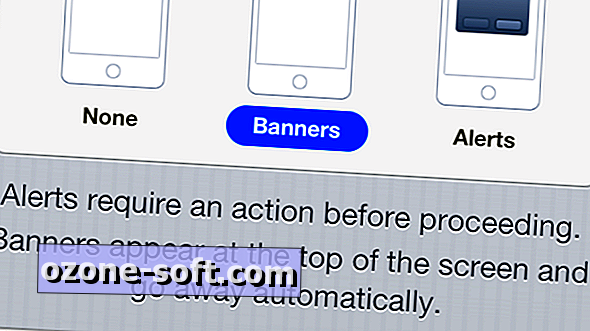









Pustite Komentar